Kako nastaviti slike Bing kot ozadje namizja Windows 10
Kako nastaviti slike Bing kot ozadje namizja Windows 10 z aplikacijo Bing Wallpaper
Microsoft je predstavil novo Ozadje Bing aplikacijo za namizje. Aplikacija omogoča nastavitev dnevne slike Binga za ozadje namizja. Ko Bing prejme novo "dnevno" sliko, bo samodejno nastavljena kot ozadje v sistemu Windows 10.
Oglas
Bing je dobro znan po osupljivih ozadjih, ki se uporabljajo kot dnevna slika. Zbirka vključuje veliko lepih slik, zbranih z vsega sveta.
Novi Aplikacija Bing Wallpaper ne bo nastavil le teh odličnih slik kot ozadje namizja, ampak se lahko tudi naučite, kje je bila fotografija posneta, in poiščete več slik v zbirki.

Nova aplikacija se namesti samo za trenutnega uporabnika in nato teče ob zagonu. Nameščen bo v naslednjo mapo: %localappadata%\Microsoft\BingWallpaperApp.
Ko se aplikacija izvaja, doda ikono Bing v območje za obvestila (sistemski pladenj). Prenesena ozadja Bing shrani v naslednji imenik:
%localappadata%\Microsoft\BingWallpaperApp\WPImages.
Opomba: %localappadata% tukaj in zgoraj je spremenljivka okolja ki kaže na C:\Users\Vaše uporabniško ime>\AppData\Local mapo.
Če želite slike Bing nastaviti kot ozadje namizja Windows 10,
- Prenesite Aplikacija Bing Wallpaper.
- Zaženite preneseno
BingWallpaper.exemonter.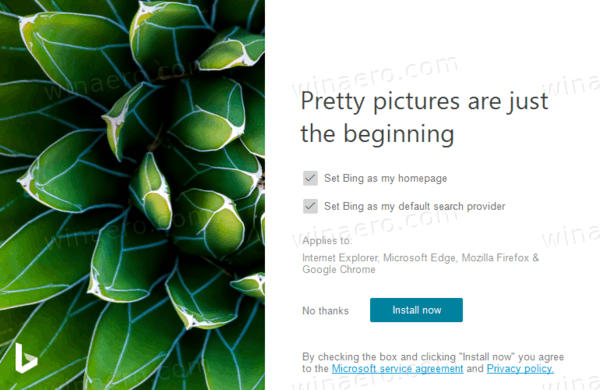
- Namestitveni program prikaže stran z možnostmi, ki lahko spremenijo vaš privzeti iskalnik in domačo stran v brskalniku. Če niste zadovoljni s to spremembo, počistite (izklopite) možnost.
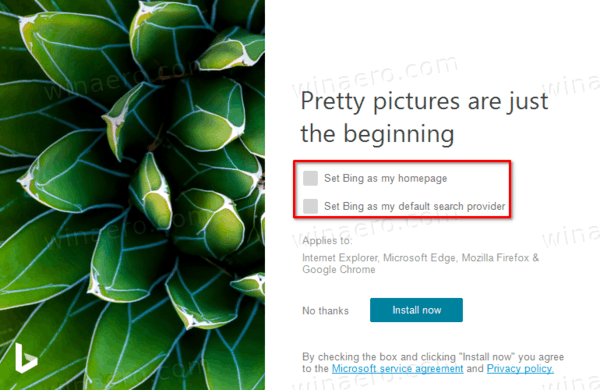
- Kliknite na Končaj gumb za zapiranje namestitvenega programa.
- Aplikacija se bo zagnala in spremenila vaše ozadje.
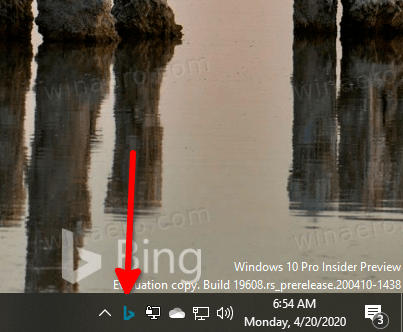
- Kliknite na njegovo ikono v pladnju. V meniju boste lahko
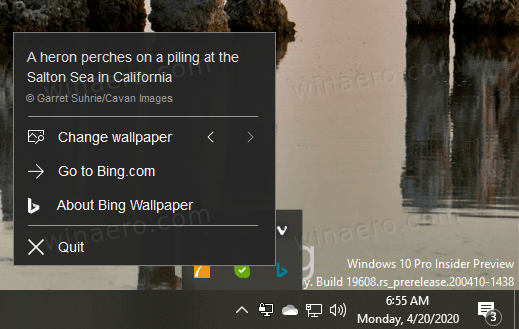
- Če želite izvedeti več o sliki. S klikom na opis se odpre spletna stran z dodatnimi podrobnostmi.
- Kliknite puščico levo in desno poleg Spremeni ozadje vnos v brskalnik nedavnih slik Bing Daily.
- Pojdite na stran Bing.com.
- Preberite več o aplikaciji Bing Wallpaper.
- Zapri – s tem elementom zaprete aplikacijo in preprečite njeno delovanje v ozadju.
To je to.



